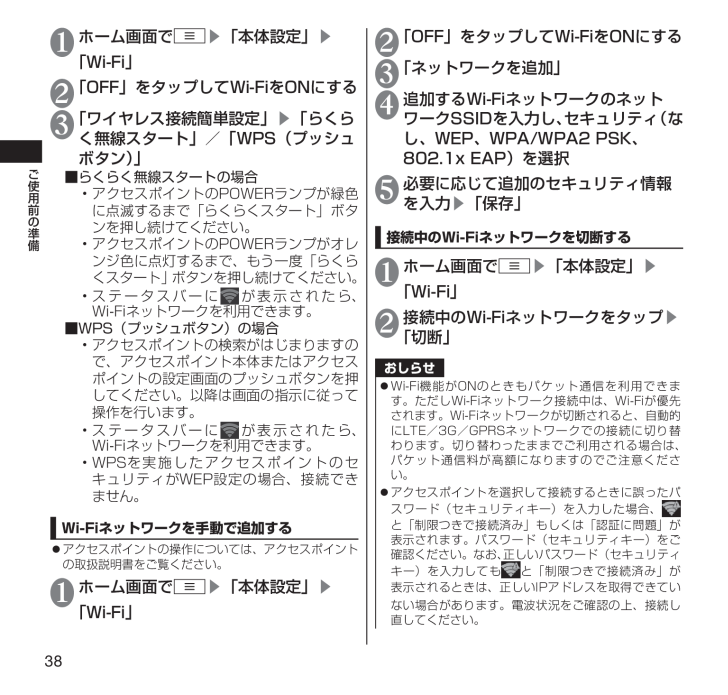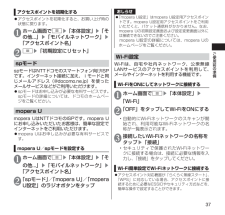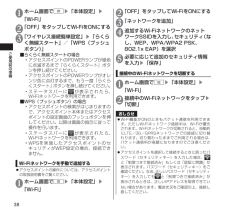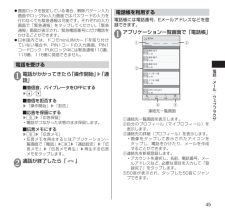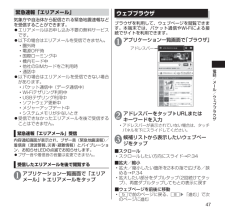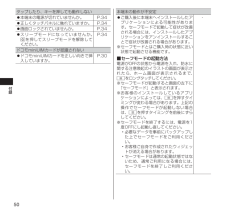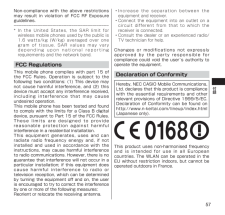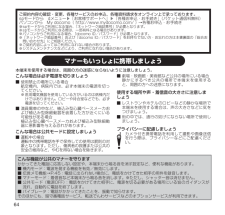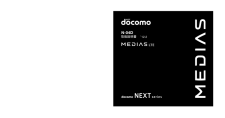5

40 / 68 ページ
現在のページURL
38ご使用前の準備1 ホーム画面でm▶「本体設定」▶「Wi-Fi」2 「OFF」をタップしてWi-FiをONにする3 「ワイヤレス接続簡単設定」▶「らくらく無線スタート」/「WPS(プッシュボタン)」■らくらく無線スタートの場合• アクセスポイントの POWERランプが緑色に点滅するまで「らくらくスタート」ボタンを押し続けてください。• アクセスポイントの POWERランプがオレンジ色に点灯するまで、もう一度「らくらくスタート」ボタンを押し続けてください。• ステータスバーにが表示されたら、Wi-Fiネットワークを利用できます。■WPS(プッシュボタン)の場合• アクセスポイントの検索がはじまりますので、アクセスポイント本体またはアクセスポイントの設定画面のプッシュボタンを押してください。以降は画面の指示に従って操作を行います。• ステータスバーにが表示されたら、Wi-Fiネットワークを利用できます。• WPSを実施したアクセスポイントのセキュリティがWEP設定の場合、接続できません。Wi-Fiネットワークを手動で追加する アクセスポイントの操作については、アクセスポイントの取扱説明書をご覧ください。1 ホーム画面でm▶「本体設定」▶「Wi-Fi」2 「OFF」をタップしてWi-FiをONにする3 「ネットワークを追加」4 追加するWi-FiネットワークのネットワークSSIDを入力し、セキュリティ(なし、WEP、WPA/WPA2 PSK、802.1x EAP)を選択5 必要に応じて追加のセキュリティ情報を入力▶「保存」接続中のWi-Fiネットワークを切断する1 ホーム画面でm▶「本体設定」▶「Wi-Fi」2 接続中のWi-Fiネットワークをタップ▶「切断」おしらせ Wi-Fi機能がON のときもパケット通信を利用できます。ただしWi-Fiネットワーク接続中は、Wi-Fiが優先されます。Wi-Fiネットワークが切断されると、自動的にLTE/3G/GPRS ネットワークでの接続に切り替わります。切り替わったままでご利用される場合は、パケット通信料が高額になりますのでご注意ください。 アクセスポイントを選択して接続するときに誤ったパスワード(セキュリティキー)を入力した場合、と「制限つきで接続済み」もしくは「認証に問題」が表示されます。パスワード(セキュリティキー)をご確認ください。なお、正しいパスワード(セキュリティキー)を入力してもと「制限つきで接続済み」が表示されるときは、正しいIPアドレスを取得できていない場合があります。電波状況をご確認の上、接続し直してください。
参考になったと評価  6人が参考になったと評価しています。
6人が参考になったと評価しています。
このマニュアルの目次
-
1 .'12.9N-04Dクイックスタートガイド詳し...'12.9N-04Dクイックスタートガイド詳しい操作説明は、N-04D に搭載されている「取扱説明書」アプリ(eトリセツ)をご覧ください。
-
2 .はじめに「N-04D」をお買い上げいただきまして...はじめに「N-04D」をお買い上げいただきまして、誠にありがとうございます。ご使用の前やご利用中に、この取扱説明書をお読みいただき、正しくお使いください。 本書の記載について 本書では操作手順を以下のように簡略して記載しています。 表記 意味ホーム画面でm▶「本体設定」▶「通話設定」ホーム画面でmをタップする▶「本体設定」をタップする▶「通話設定」をタップする 本書の本文中においては、 『N-04D』を『本端末』と表記させていただいております。あらかじめご了承ください。 本書で掲載している画面はイ...
-
3 .1目次/注意事項NTTドコモN-04D(保証書、リ...1目次/注意事項NTTドコモN-04D(保証書、リアカバー N58含む)電池パック N31microSDカード(2GB)※(試供品)イヤホン変換アダプタ(試供品)卓上ホルダ N37※お買い上げ時には、あらかじめ本端末に取り付けられています。PC接続用microUSBケーブル(試供品)N-04Dクイックスタートガイド(本書)FOMA 充電microUSB変換アダプタ N01 本体 付属品
-
4 .2目次/注意事項本体付属品 ⋯⋯⋯⋯⋯⋯⋯⋯...2目次/注意事項本体付属品 ⋯⋯⋯⋯⋯⋯⋯⋯⋯⋯⋯⋯⋯⋯⋯⋯⋯⋯⋯⋯⋯⋯ 1本端末のご利用について ⋯⋯⋯⋯⋯⋯⋯⋯⋯⋯⋯⋯⋯⋯⋯⋯ 3安全上のご注意(必ずお守りください) ⋯⋯⋯⋯⋯⋯⋯⋯⋯⋯ 5取り扱い上のご注意 ⋯⋯⋯⋯⋯⋯⋯⋯⋯⋯⋯⋯⋯⋯⋯⋯⋯ 18防水/防塵性能 ⋯⋯⋯⋯⋯⋯⋯⋯⋯⋯⋯⋯⋯⋯⋯⋯⋯⋯⋯ 24 目次ご使用前の準備P.29各部の名称 ................................................................
-
5 .3目次/注意事項 本端末のご利用について N-3目次/注意事項 本端末のご利用について N-04DはLTE・W-CDMA・GSM/GPRS・無線LAN方式に対応しています。 本端末は無線を使用しているため、 トンネル・地下・建物の中などで電波の届かない所、屋外でも電波の弱い所、XiサービスエリアおよびFOMAサービスエリア外ではご使用になれません。また、高層ビル・マンションなどの高層階で見晴らしのよい場所であってもご使用になれない場合があります。なお、電波が強くアンテナマークが4本たっている状態で、移動せずに使用している場合でも通話が切れる場合が...
-
6 .4目次/注意事項 お客様の電話番号(自局電話番号...4目次/注意事項 お客様の電話番号(自局電話番号)は以下の手順で確認できます。ホーム画面でm▶「本体設定」▶「端末情報」▶「端末の状態」 本端末のソフトウェアを最新の状態に更新することができます。→P. 54 本端末の品質改善に対応したアップデートや、オペレーティングシステム(OS)のバージョンアップを行うことがあります。バージョンアップ後は、古いバージョンで使用していたアプリケーションが使えなくなる場合や意図しない不具合が発生する場合があります。 microSDカードや本端末の容量がいっぱいに近い...
-
7 .5目次/注意事項 安全上のご注意(必ずお守りく...5目次/注意事項 安全上のご注意(必ずお守りください)■ ご使用の前に、この「安全上のご注意」をよくお読みの上、正しくお使いください。また、お読みになった後は大切に保管してください。■ ここに示した注意事項は、お使いになる人や、他の人への危害、財産への損害を未然に防ぐための内容を記載していますので、必ずお守りください。■ 次の表示の区分は、表示内容を守らず、誤った使用をした場合に生じる危害や損害の程度を説明しています。危険この表示は、取り扱いを誤った場合、「死亡または重傷を負う危険が切迫して生じることが...
-
8 .6目次/注意事項 1. 本端末、電池パック、ア...6目次/注意事項 1. 本端末、電池パック、アダプタ(充電変換アダプタ含む)、卓上ホルダ、ドコモminiUIMカードの取り扱いについて(共通)危険禁止高温になる場所(火のそば、暖房器具のそば、こたつの中、直射日光の当たる場所、炎天下の車内など)で使用、保管、放置しないでください。火災、やけど、けがの原因となります。禁止電子レンジなどの加熱調理機器や高圧容器に入れないでください。火災、やけど、けが、感電の原因となります。分解禁止分解、改造をしないでください。火災、やけど、けが、感電の原因となります。水濡れ...
-
9 .7目次/注意事項注意禁止ぐらついた台の上や傾いた場...7目次/注意事項注意禁止ぐらついた台の上や傾いた場所など、不安定な場所には置かないでください。落下して、けがの原因となります。禁止湿気やほこりの多い場所や高温になる場所には、保管しないでください。火災、やけど、感電の原因となります。指示子供が使用する場合は、保護者が取り扱いの方法を教えてください。また、使用中においても、指示どおりに使用しているかをご確認ください。けがなどの原因となります。指示乳幼児の手の届かない場所に保管してください。誤って飲み込んだり、けがなどの原因となったりします。指示本端末をアダプタ...
-
10 .8目次/注意事項指示航空機内や病院など、使用を禁止...8目次/注意事項指示航空機内や病院など、使用を禁止された区域では、本端末の電源を切ってください。電子機器や医用電気機器に悪影響を及ぼす原因となります。医療機関内における使用については各医療機関の指示に従ってください。航空機内での使用などの禁止行為をした場合、法令により罰せられます。ただし、電波を出さない設定にすることなどで、機内で本端末が使用できる場合には、航空会社の指示に従ってご使用ください。指示スピーカーを「ON」にして通話する際や、着信音が鳴っているときなどは、必ず本端末を耳から離してください。また、...
-
11 .9目次/注意事項禁止アンテナ、ストラップなどを持っ...9目次/注意事項禁止アンテナ、ストラップなどを持って本端末を振り回さないでください。本人や他の人に当たり、けがなどの事故の原因となります。禁止本端末が破損したまま使用しないでください。火災、やけど、けが、感電の原因となります。禁止モーションセンサーのご使用にあたっては、必ず周囲の安全を確認し、本端末をしっかりと握り、必要以上に振り回さないでください。けがなどの事故の原因となります。禁止誤ってディスプレイを破損し、液晶が漏れた場合には、顔や手などの皮膚につけないでください。失明や皮膚に傷害を起こす原因となりま...
-
12 .10目次/注意事項指示電池パック内部の液体などが漏...10目次/注意事項指示電池パック内部の液体などが漏れた場合は、顔や手などの皮膚につけないでください。失明や皮膚に傷害を起こす原因となります。液体などが目や口に入った場合や、皮膚や衣類に付着した場合は、すぐにきれいな水で洗い流してください。また、目や口に入った場合は、洗浄後直ちに医師の診断を受けてください。 4. アダプタ(充電変換アダプタ含む) 、卓上ホルダの取り扱いについて警告禁止アダプタ(充電変換アダプタ含む)のコードが傷んだら使用しないでください。火災、やけど、感電の原因となります。禁止ACアダプ...
-
13 .11目次/注意事項指示電源プラグをコンセントやシガ...11目次/注意事項指示電源プラグをコンセントやシガーライターソケットから抜く場合は、アダプタ(充電変換アダプタ含む)のコードを無理に引っ張らず、アダプタを持って抜いてください。火災、やけど、感電の原因となります。電源プラグを抜く長時間使用しない場合は、電源プラグをコンセントやシガーライターソケットから抜いてください。火災、やけど、感電の原因となります。電源プラグを抜く万が一、水などの液体が入った場合は、直ちにコンセントやシガーライターソケットから電源プラグを抜いてください。火災、やけど、感電の原因となります...
-
14 .12目次/注意事項 6. 医用電気機器近くでの...12目次/注意事項 6. 医用電気機器近くでの取り扱いについて■ 本記載の内容は「医用電気機器への電波の影響を防止するための携帯電話端末等の使用に関する指針」(電波環境協議会)に準ずる。警告指示医療機関の屋内では次のことを守って使用してください。• 手術室、集中治療室(ICU) 、冠状動脈疾患監視病室(CCU)には本端末を持ち込まないでください。• 病棟内では、本端末の電源を切ってください。• ロビーなどであっても付近に医用電気機器がある場合は、本端末の電源を切ってください。• 医療機関が個々に使用禁止...
-
15 .13目次/注意事項 7. 材質一覧使用箇所 材...13目次/注意事項 7. 材質一覧使用箇所 材質 表面処理外装ケース ディスプレイ面 ナイロン樹脂 UVコーティング電池面 PC樹脂 UVコーティング電池面側中央突起部 ナイロン樹脂 UVコーティング側面 PC樹脂 UVコーティングディスプレイパネル 強化ガラス 飛散防止フィルム、UVコーティングディスプレイ面パネル アクリル樹脂ハードコートカメラ、ライトおよび赤外線ポートパネル アクリル、PC複合樹脂 ハードコートリアカバー 表面 PC樹脂 UVコーティング止水部 PC樹脂、シリコーンゴム シリコーン...
-
16 .14目次/注意事項 8. PC接続用micr...14目次/注意事項 8. PC接続用microUSB ケーブル(試供品)の取り扱いについて危険禁止高温になる場所(火のそば、暖房器具のそば、こたつの中、直射日光の当たる場所、炎天下の車内など)で使用、保管、放置しないでください。火災、やけど、けがの原因となります。禁止電子レンジなどの加熱調理機器や高圧容器に入れないでください。火災、やけど、けが、感電の原因となります。分解禁止分解、改造をしないでください。火災、やけど、けが、感電の原因となります。水濡れ禁止水や飲料水、ペットの尿などで濡らさないでくださ...
-
17 .15目次/注意事項指示使用中、充電中、保管時に、異...15目次/注意事項指示使用中、充電中、保管時に、異臭、発熱、変色、変形など、いままでと異なるときは、直ちに次の作業を行ってください。・ PC接続用microUSBケーブルを本端末の外部接続端子やパソコンのUSBポートから抜く。・本端末の電源を切る。・電池パックを本端末から取り外す。火災、やけど、けが、感電の原因となります。指示PC接続用microUSB ケーブルのUSBコネクタ端子についたほこりは、拭き取ってください。火災、やけど、感電の原因となります。指示PC接続用microUSB ケーブルをパソコンのU...
-
18 .16目次/注意事項 9. microSDカード...16目次/注意事項 9. microSDカード(試供品)の取り扱いについて危険禁止高温になる場所(火のそば、暖房器具のそば、こたつの中、直射日光の当たる場所、炎天下の車内など)で使用、保管、放置しないでください。火災、やけど、けがの原因となります。禁止電子レンジなどの加熱調理機器や高圧容器に入れないでください。火災、やけど、けが、感電の原因となります。分解禁止分解、改造をしないでください。火災、やけど、けが、感電の原因となります。水濡れ禁止水や飲料水、ペットの尿などで濡らさないでください。火災、やけど、...
-
19 .17目次/注意事項 10. イヤホン変換アダプタ(...17目次/注意事項 10. イヤホン変換アダプタ(試供品)の取り扱いについて危険禁止高温になる場所(火のそば、暖房器具のそば、こたつの中、直射日光の当たる場所、炎天下の車内など)で使用、保管、放置しないでください。火災、やけど、けがの原因となります。禁止電子レンジなどの加熱調理機器や高圧容器に入れないでください。火災、やけど、けが、感電の原因となります。分解禁止分解、改造をしないでください。火災、やけど、けが、感電の原因となります。水濡れ禁止水や飲料水、ペットの尿などで濡らさないでください。火災、やけど、け...
-
20 .18目次/注意事項 本端末や電池パックなどに無理...18目次/注意事項 本端末や電池パックなどに無理な力がかからないように使用してください。多くのものが詰まった荷物の中に入れたり、衣類のポケットに入れて座ったりするとディスプレイ、内部基板、電池パックなどの破損、故障の原因となります。また、外部接続機器を外部接続端子(イヤホンマイク端子)に差した状態の場合、コネクタ破損、故障の原因となります。 ディスプレイは金属などで擦ったり引っかいたりしないでください。傷つくことがあり故障、破損の原因となります。 オプション品に添付されている個別の取扱説明書をよくお読...
-
21 .19目次/注意事項 バイブレータの振動で本端末が...19目次/注意事項 バイブレータの振動で本端末が火気(ストーブなど)に近づいたり、机から落ちたりしないよう注意してください。 外部接続端子(イヤホンマイク端子)に外部接続機器を接続する際に斜めに差したり、差した状態で引っ張ったりしないでください。故障、破損の原因となります。 使用中、充電中、本端末は温かくなりますが、異常ではありません。そのままご使用ください。 カメラを直射日光の当たる場所に放置しないでください。素子の退色・焼付きを起こす場合があります。 通常は外部接続端子(イヤホンマイク端子)キ...
-
22 .20目次/注意事項 抜け防止機構のあるコンセント...20目次/注意事項 抜け防止機構のあるコンセントをご使用の場合、そのコンセントの取扱説明書に従ってください。 強い衝撃を与えないでください。また、充電端子を変形させないでください。故障の原因となります。 ドコモminiUIMカードについてのお願い ドコモminiUIMカードの取り付け/取り外しには、必要以上に力を入れないでください。 他のICカードリーダー/ライターなどにドコモminiUIMカードを挿入して使用した結果として故障した場合は、お客様の責任となりますので、ご注意ください。 IC部分はい...
-
23 .21目次/注意事項■ Bluetooth機器使用上...21目次/注意事項■ Bluetooth機器使用上の注意事項本端末の使用周波数帯では、電子レンジなどの家電製品や産業・科学・医療用機器のほか、工場の製造ラインなどで使用される免許を要する移動体識別用構内無線局、免許を要しない特定小電力無線局、アマチュア無線局など(以下「他の無線局」と略します)が運用されています。1. 本端末を使用する前に、近くで「他の無線局」が運用されていないことを確認してください。2. 万が一、本端末と「他の無線局」との間に電波干渉が発生した場合には、速やかに使用場所を変えるか、「電源を...
-
24 .22目次/注意事項 ⑤ : 2400MHz~2...22目次/注意事項 ⑤ : 2400MHz~2483.5MHzの全帯域を使用し、かつ移動体識別装置の帯域を回避可能であることを意味します。• 利用可能なチャンネルは国により異なります。• 航空機内の使用は、事前に各航空会社へご確認ください。• WLANを海外で利用する場合、ご利用の国によっては使用場所、周波数などが制限されている場合があります。その国の法規制などの条件を確認の上、ご利用ください。■ 2.4GHz機器使用上の注意事項WLAN搭載機器の使用周波数帯では、電子レンジなどの家電製品や産業・科学・...
-
25 .23目次/注意事項 PC接続用microUSB ...23目次/注意事項 PC接続用microUSB ケーブルを取り扱うときは、コードを持って本端末をぶら下げたり引っ張ったりしないでください。 充電は、適正な周囲温度(5℃~35℃)の場所で行ってください。 次のような場所では、充電しないでください。• 湿気、ほこり、振動の多い場所• 一般の電話機やテレビ・ラジオなどの近く 充電中、PC接続用microUSB ケーブルが温かくなることがありますが、異常ではありません。そのままご使用ください。 強い衝撃を与えないでください。また、PC接続用microUS...
-
26 .24目次/注意事項 防水/防塵性能N-04D...24目次/注意事項 防水/防塵性能N-04Dは、外部接続端子キャップを閉じ、リアカバーをしっかりと取り付けた状態でIPX5※1、IPX8※2の防水性能と、IP5X※3の防塵性能を有しています。※1 IPX5とは、内径 6.3mmの注水ノズルを使用し、約3mの距離から 12.5リットル/分の水を最低3分間注水する条件であらゆる方向から噴流を当てても、電話機としての機能を有することを意味します。※2 IPX8とは、常温で水道水の水深1.5mのところにN-04Dを沈め、約30 分間放置後に取り出したときに電...
-
27 .25目次/注意事項 外部接続端子キャップの開けか...25目次/注意事項 外部接続端子キャップの開けかたミゾに指などをかけて開ける■ 閉じかたしっかりとキャップ全体を押し込んで取り付けます。ツメ リアカバーの取り付け 部分をしっかりと押し、本端末とすきまがないことを確認してください。ツメを①の方向に差し込む■ 取り外しミゾに指などをかけて、取り外す※開いたすきまに指を入れ、無理な力を加えないようにしてください。おしらせ リアカバーを取り外すときは、水抜きを行い、本端末の水分をよく拭き取ってください。 リアカバーを取り付けるときは、リアカバー周辺(特に...
-
28 .26目次/注意事項おしらせ リアカバーを取り付け...26目次/注意事項おしらせ リアカバーを取り付ける際は、ドコモ miniUIMカードやmicroSDカード、電池パックが確実に取り付けられていることを確認してください。ドコモminiUIMカードやmicroSDカードの挿入が不十分だと、電池パックがドコモminiUIMカードやmicroSDカードにのり上げ、リアカバーを取り付けた際に、本端末とリアカバーの間にすきまが生じて防水/防塵性能を損なう場合があります。防水/防塵性能を維持するため、異常の有無にかかわらず、2年に1回、部品の交換をおすすめします。部品...
-
29 .27目次/注意事項 水に濡れたときの 水抜きにつ...27目次/注意事項 水に濡れたときの 水抜きについて本端末を水に濡らした場合、必ず下記の手順で水抜きを行ってください。 送話口や受話口/スピーカーに水滴が付着していると受話音やメロディ音などが小さくなり、音質が悪くなる場合があります。その場合、以下の手順で水抜きを行い、その後十分に自然乾燥させることで元に戻ります。1 本端末表面の水分を乾いた清潔な布などでよく拭き取る2 本端末をしっかりと持ち、20回程度水滴が飛ばなくなるまで振る<送話口や受話口/スピーカーの水抜き>3 送話口や受話口/スピーカーのすき...
-
30 .28目次/注意事項 充電のときは付属品、オプシ...28目次/注意事項 充電のときは付属品、オプション品は防水/防塵性能を有していません。充電時、および充電後には必ず次の点を確認してください。 本端末が濡れていないか確認してください。水に濡れた後はよく水抜きをして、乾いた清潔な布などで拭き取ってから、付属の卓上ホルダに差し込んだり、外部接続端子キャップを開いてください。 外部接続端子キャップを開いて充電した場合、充電後はしっかりとキャップを閉じてください。外部接続端子からの水や粉塵の侵入を防ぐため、卓上ホルダを使用して充電することをおすすめします。•...
-
31 .29ご使用前の準備 各部の名称 ご使用前の準...29ご使用前の準備 各部の名称 ご使用前の準備❶近接/照度センサー• 周囲の明るさを検知して、画面の明るさを自動で調整❷お知らせLED• 充電中• 着信時(着信ランプ)• 不在着信、新着メール(お知らせランプ)❸受話口(レシーバー)/スピーカー❹ディスプレイ(タッチパネル)❺タッチキー →P. 35❻送話口/マイク❼ワンセグアンテナ❽電源キー →P. 34❾充電端子 GPS/Wi-Fi/Bluetoothアンテナ※ Xiアンテナ※ 撮影認識LED 赤外線ポート eマーク カメラ ライト FOMA/Xi...
-
32 .30ご使用前の準備 ご使用前の準備 ドコモm...30ご使用前の準備 ご使用前の準備 ドコモminiUIMカードの取り付けドコモminiUIMカードのIC面を下にして、図のような向きでドコモminiUIMカード挿入口に差し込みます。切り欠き金色のICが見えている面を下にするICドコモminiUIMカードドコモminiUIMカード挿入口■ 取り外しレバーを引いてドコモminiUIMカードを引き出す microSDカードの取り付けmicroSDカードの金属端子面を下にして、ロックされるまで押し込む※対応のmicroSDカードは各microSDカードメー...
-
33 .31ご使用前の準備 電池パックの取り付け1 「 ...31ご使用前の準備 電池パックの取り付け1 「 」と書かれている面を上にして、電池パックのツメを本端末のミゾに引っ掛け、電池パックと本端末の金属端子が合うように、①の方向に取り付け、②の方向にはめ込む• ロックスイッチが LOCK側にあると、電池パックは取り付けできません。2 ロックスイッチをLOCK側にスライドするツメをミゾに引っ掛けるロックスイッチ■ 取り外し1 ロックスイッチをFREE側にスライドする2 電池パックのつまみを①の方向に押し付けながら②の方向へ持ち上げるNTTドコモロックスイッチ...
-
34 .32ご使用前の準備 充電する 卓上ホルダで充電...32ご使用前の準備 充電する 卓上ホルダで充電する卓上ホルダ N37お知らせLED矢印の表記面を上にするコネクタAC100Vコンセント電源プラグACアダプタ 充電端子1 ACアダプタ(別売)のコネクタを付属の卓上ホルダ背面の端子に水平に差し込む 2 ACアダプタの電源プラグをコンセントに差し込む3 卓上ホルダを押さえながら、充電端子を下にして本端末を図のようにしっかりと取り付ける4 充電が終了したら、卓上ホルダを押さえながら、本端末を矢印の方向へ取り外す ACアダプタ/ パソコンで充電するFOM...
-
35 .33ご使用前の準備• コネクタの刻印がある面を上に...33ご使用前の準備• コネクタの刻印がある面を上にした状態で、文字面を上にした接続端子に水平に差し込んでください。2 外部接続端子キャップを開け(P. 25)、FOMA 充電microUSB変換アダプタN01のmicroUSBコネクタを本端末の外部接続端子に水平に差し込む• microUSBコネクタは、刻印がある面を上にして水平に差し込んでください。3 ACアダプタのプラグを電源コンセントに差し込む4 充電が終了したら、ACアダプタを電源コンセントから取り外す5 FOMA 充電microUSB変換アダプタN
-
36 .34ご使用前の準備 電源を入れる1 P(2秒以...34ご使用前の準備 電源を入れる1 P(2秒以上)■ 電源を切る1 P(1秒以上)▶「電源を切る」▶「OK」 スリープモードについてPを押したり、本端末を一定時間操作しないと、ディスプレイの表示が消えてスリープモードになります。Pを押して、スリープモードを解除できます。 画面ロックについて電源を入れたり、スリープモードを解除したときは、タッチパネルがロックされています。をタップすると、ロックが解除されます。 基本操作本端末はタッチパネル(ディスプレイ)を指で直接触れて操作します。■ タップタッ...
-
37 .35ご使用前の準備 タッチキーの操作mhrキーで...35ご使用前の準備 タッチキーの操作mhrキーでは主に以下の操作を行うことができます。• m: タップすると、表示している画面で実行できるメニューを表示します。・h: タップすると、機能を利用しているときなどにホーム画面を表示します。また、ロングタッチすると、アプリケーションの履歴を表示することができます。• r: タップすると、一つ前の画面に戻ります。直前の画面に戻りたいときなどに利用します。 画面の表示方向を切り替える本端末は、本体の縦/横の向きや傾きを感知して自動的にディスプレイの表示方向を切り替え...
-
38 .36ご使用前の準備 初期設定 はじめて電源を...36ご使用前の準備 初期設定 はじめて電源を入れたときの設定本端末の電源をはじめて入れたとき、以下の設定が必要になります。1 言語をタップ▶「次へ」2 表示内容を確認▶「次へ」以降、画面に従って以下の設定を行います。• Google アカウントの設定• Google 位置情報の利用3 ソフトウェア更新に関する説明を確認▶「次へ」4 ドコモサービスの初期設定画面が表示されたら「進む」以降、画面に従って以下の設定を行います。• アプリ一括インストール• おサイフケータイの利用• ドコモアプリパスワードの設...
-
39 .37ご使用前の準備 アクセスポイントを初期化する ...37ご使用前の準備 アクセスポイントを初期化する アクセスポイントを初期化すると、お買い上げ時の状態に戻ります。1 ホーム画面でm▶「本体設定」▶「その他...」▶「モバイルネットワーク」▶「アクセスポイント名」2 m▶「初期設定にリセット」 spモードspモードはNTTドコモのスマートフォン向けISPです。インターネット接続に加え、iモードと同じメールアドレス(@docomo.ne.jp)を使ったメールサービスなどがご利用いただけます。 spモードはお申し込みが必要な有料サービスです。spモードの詳細...
-
40 .38ご使用前の準備1 ホーム画面でm▶「本体設定」...38ご使用前の準備1 ホーム画面でm▶「本体設定」▶「Wi-Fi」2 「OFF」をタップしてWi-FiをONにする3 「ワイヤレス接続簡単設定」▶「らくらく無線スタート」/「WPS(プッシュボタン)」■らくらく無線スタートの場合• アクセスポイントの POWERランプが緑色に点滅するまで「らくらくスタート」ボタンを押し続けてください。• アクセスポイントの POWERランプがオレンジ色に点灯するまで、もう一度「らくらくスタート」ボタンを押し続けてください。• ステータスバーにが表示されたら、Wi-Fiネット...
-
41 .39ご使用前の準備 メールのアカウントを設定するm...39ご使用前の準備 メールのアカウントを設定するmopera Uや一般のプロバイダが提供するメールアカウントを設定すると、Eメールを利用できるようになります。 あらかじめご利用のサービスプロバイダから設定に必要な情報を入手してください。1 アプリケーション一覧画面で「メール」■ アカウントを追加で設定する場合▶m▶「設定」▶「アカウントを追加」2 メールアドレスとパスワードを入力▶「次へ」▶画面に従って設定する• プロバイダ情報がプリセットされているメールアカウントの場合は、送信/受信メールサーバーの設定...
-
42 .40ご使用前の準備主な 通知アイコンアイコン 説明...40ご使用前の準備主な 通知アイコンアイコン 説明伝言メモありシステムメモリの空き容量が不足し、伝言メモで録音できないとき新着Gmailあり新着Eメールあり新着spモードメールあり新着SMSありSMS送信失敗留守番電話あり新着インスタントメッセージありエリアメールありカレンダーの予定ありスケジュールの予定ありアラームがスヌーズ中メディアプレイヤーで音楽データを再生中セキュリティ設定「なし」のWi-Fiネットワークが存在するBluetooth通信でファイル着信ありGPS測位中USB接続中不在着信ありデータアッ...
-
43 .41ご使用前の準備アイコン 説明通知アイコンを表示...41ご使用前の準備アイコン 説明通知アイコンを表示しきれていないとき赤外線通信中MEDIAS NAVIの更新ありソフトウェア更新ありメジャーアップデート更新あり、更新中PC Link接続中PC Link利用可能PC Linkの確認メッセージありタップサーチ中エラー/警告メッセージありシステムメモリの空き容量が不足USBテザリング利用中Wi-Fiテザリング利用中USBテザリングと Wi-Fiテザリング利用中VPN接続中おまかせロック設定中 通知パネルについて通知パネルを開いて不在着信やダウンロードの完了な...
-
44 .42ご使用前の準備 ロック/セキュリティ 本端末...42ご使用前の準備 ロック/セキュリティ 本端末には、便利にお使いいただくための各種機能に、暗証番号の必要なものがあります。本端末をロックするためのパスワードやネットワークサービスでお使いになるネットワーク暗証番号などがあります。用途ごとに上手に使い分けて、本端末を活用してください。各種暗証番号に関するご注意 設定する暗証番号は、「生年月日」 、「電話番号の一部」、「所在地番号や部屋番号」、「1111」、「1234」などの他人にわかりやすい番号はお避けください。また、設定した暗証番号はメモを取るなどして...
-
45 .43ご使用前の準備 ネットワーク暗証番号ドコモシ...43ご使用前の準備 ネットワーク暗証番号ドコモショップまたはドコモ インフォメーションセンターでのご注文受付時に契約者ご本人を確認させていただく際や各種ネットワークサービスご利用時などに必要な数字4桁の番号です。ご契約時に任意の番号を設定いただきますが、お客様ご自身で番号を変更できます。パソコン向け総合サポートサイト「My docomo」の「docomo ID/パスワード」をお持ちの方は、パソコンから新しいネットワーク暗証番号への変更手続きができます。なおdメニューからは、dメニュー▶「お客様サポートへ」...
-
46 .44電話/メ ル/ウ ブブラウザ■ 緊急通報緊急...44電話/メ ル/ウ ブブラウザ■ 緊急通報緊急通報 電話番号警察への通報 110消防・救急への通報 119海上での通報 118 本端末は、「緊急通報位置通知」に対応しております。110番、119番、118 番などの緊急通報をかけた場合、発信場所の情報(位置情報)が自動的に警察機関などの緊急通報受理機関に通知されます。お客様の発信場所や電波の受信状況により、緊急通報受理機関が正確な位置を確認できないことがあります。なお、「184」を付加してダイヤルするなど、通話ごとに非通知とした場合は、位置情報と電話番...
-
47 .45電話/メ ル/ウ ブブラウザ 画面ロックを設...45電話/メ ル/ウ ブブラウザ 画面ロックを設定している場合、解除パターン入力画面やロックNo入力画面ではパスワードの入力を行わなくても緊急通報は可能です。それぞれの入力画面で「緊急通報」をタップしてください。「緊急通報」画面が表示され、緊急電話番号にだけ電話をかけることができます。 日本国内では、ドコモ miniUIMカードを取り付けていない場合や、PIN1コードの入力画面、PIN1コードロック・PUKロック中には緊急通報110番、119番、118番に発信できません。 電話を受ける1 電話がかかっ...
-
48 .46電話/メ ル/ウ ブブラウザ■ 連絡先をmic...46電話/メ ル/ウ ブブラウザ■ 連絡先をmicroSDカードに インポート/ エクスポート、ドコモminiUIMカードからインポートする▶m▶「その他」▶「インポート/エクスポート」▶以下の項目から選択SIMカードからインポート⋯⋯ドコモ miniUIMカードから本端末に連絡先を読み込みます。SDカードからインポート ⋯⋯microSDカードから本端末に連絡先を読み込みます。SDカードにエクスポート⋯⋯本端末から microSDカードに連絡先を保存します。表示可能な電話帳を共有⋯⋯表示可能なすべての連絡...
-
49 .47電話/メ ル/ウ ブブラウザ 緊急速報「 エ...47電話/メ ル/ウ ブブラウザ 緊急速報「 エリア メール」気象庁や自治体から配信される緊急地震速報などを受信することができます。 エリアメールはお申し込み不要の無料サービスです。 以下の場合はエリアメールを受信できません。• 圏外時• 電源OFF時• 国際ローミング中• 機内モード中• 他社のSIMカードをご利用時• 通話中 以下の場合はエリアメールを受信できない場合があります。• パケット通信中(データ通信中)• Wi-Fiテザリング利用中• USBテザリング利用中• ソフトウェア更新中• メ...
-
50 .48付録 試供品 試供品は無料修理保証の対象外...48付録 試供品 試供品は無料修理保証の対象外となっております。 試供品は改良のため予告なく製品の全部または一部を変更することがありますので、あらかじめご了承ください。PC接続用microUSBケーブル 本品は、データ通信をしながら、本端末を充電できる機能を持っております。■ 取り付けかた取り付けかた、充電の方法についてはP. 33をご参照ください。※本端末をPC接続用microUSBケーブルでパソコンと接続する場合は使用を禁止された区域などでは行わないようご注意ください。■ ケーブルの長さ約50c...
-
51 .49付録 カメラ機能やワンセグ視聴/録画を長時間...49付録 カメラ機能やワンセグ視聴/録画を長時間行うと、本端末が温かくなり、カメラ/ワンセグが終了することがあります。しばらくたってから、カメラ/ワンセグをご利用ください。-電池の使用時間が短い 圏外の状態で長時間放置されるようなことはありませんか。圏外時は通信可能な状態にできるよう電波を探すため、より多くの電力を消費しています。- 電池パックの使用時間は、使用環境や劣化度により異なります。- 電池パックは消耗品です。充電を繰り返すごとに、1回で使える時間が次第に短くなっていきます。十分に充電しても...
-
52 .50付録タップしたり、キーを押しても動作しない ...50付録タップしたり、キーを押しても動作しない 本端末の電源が切れていませんか。 P. 34 正しくタッチパネルに触れていますか。 P. 34 画面ロックされていませんか。 P. 34 スリープモードになっていませんか。Pを押してスリープモードを解除してください。P. 34ドコモminiUIMカードが認識されない ドコモminiUIMカードを正しい向きで挿入していますか。P. 30本端末の動作が不安定 ご購入後に本端末へインストールしたアプリケーションによる可能性があります。セーフモードで...
-
53 .51付録■ 通話の表示が出て電話がかけられない ...51付録■ 通話の表示が出て電話がかけられない サービスエリア外か、電波の弱い場所にいませんか。P. 40通話ができない(場所を移動してもの表示が消えない、電波の状態は悪くないのに発信または着信ができない) 電源を入れ直すか、電池パックまたはドコモminiUIMカードを入れ直してください。- 電波の性質により、を表示している状態でも発信や着信ができない場合があります。場所を移動してかけ直してください。- 電波の混み具合により、多くの人が集まる場所では電話やメールが混み合い、つながりにくい場合がありま...
-
54 .52付録 端末初期化本端末内のデータをすべて消去...52付録 端末初期化本端末内のデータをすべて消去し、本端末の設定をお買い上げ時の状態に戻します。1 ホーム画面でm▶「本体設定」▶「バックアップとリセット」▶「データの初期化」 保証とアフターサービス 保証について 本端末をお買い上げいただくと、保証書が付いていますので、必ずお受け取りください。記載内容および「販売店名・お買い上げ日」などの記載事項をお確かめの上、大切に保管してください。必要事項が記載されていない場合は、すぐにお買い上げいただいた販売店へお申し付けください。無料保証期間は、お買い上げ...
-
55 .53付録お問い合わせの結果、修理が必要な場合ドコモ...53付録お問い合わせの結果、修理が必要な場合ドコモ指定の故障取扱窓口にご持参いただきます。ただし、故障取扱窓口の営業時間内の受付となります。また、ご来店時には必ず保証書をご持参ください。なお、故障の状態によっては修理に日数がかかる場合がございますので、あらかじめご了承ください。■ 保証期間内は• 保証書の規定に基づき無料で修理を行います。• 故障修理を実施の際は、必ず保証書をお持ちください。保証期間内であっても保証書の提示がないもの、お客様のお取り扱い不良(ディスプレイ・コネクタなどの破損)による故障・損傷...
-
56 .54付録 ソフトウェア更新N-04Dではソフト...54付録 ソフトウェア更新N-04Dではソフトウェアを最新の状態に更新することができます。 N-04Dのソフトウェア更新が必要かをネットワークに接続して確認し、必要に応じて更新ファイルをダウンロードして、ソフトウェアを更新する機能です。 ソフトウェア更新が必要な場合には、ドコモのホームページにてご案内いたします。1 ホーム画面で m2 「本体設定」▶「端末情報」▶「ソフトウェア更新」 携帯電話機の 比吸収率( SAR)などについて 携帯電話機の比吸収率(SAR)についてこの機種N-04Dの携帯電...
-
57 .55付録国の技術基準および国際ガイドラインは電波防...55付録国の技術基準および国際ガイドラインは電波防護の許容値を人体頭部に吸収される電波の平均エネルギー量を表す比吸収率(SAR:Specific Absorption Rate)で定めており、 携帯電話機に対するSARの許容値は2.0W/kgです。この携帯電話機の側頭部におけるSARの最大値は0.433W/kgです。個々の製品によってSARに多少の差異が生じることもありますが、いずれも許容値を満足しています。携帯電話機は、携帯電話基地局との通信に必要な最低限の送信電力になるよう設計されているため、実際に通話...
-
58 .56付録 Radio Frequency (RF)...56付録 Radio Frequency (RF) SignalsTHIS MODEL PHONE MEETS THE U.S. GOVERNMENT'S REQUIREMENTS FOR EXPOSURE TO RADIO WAVES.Your wireless phone contains a radio transmitter and receiver. Your phone is designed and manufactured not to exceed the emission limits ...
-
59 .57付録Non-compliance with t...57付録Non-compliance with the above restrictions may result in violation of FCC RF Exposure guidelines.----------------------------------------------------------------------------* In the United States, the SAR limit for wireless mobile phones used by the pu...
-
60 .58付録This mobile phone com...58付録This mobile phone complies with the EU requirements for exposure to radio waves. Your mobile phone is a radio transceiver, designed and manufactured not to exceed the SAR* limits** for exposure to radio-frequency (RF) energy, which SAR* value, when tes...
-
61 .59付録• Powered by emblend™...59付録• Powered by emblend™ Copyright 2010-2012 Aplix Corporation. All Rights Reserved.emblendおよびemblend に関連する商標は、日本およびその他の国における株式会社アプリックスの商標または登録商標です。• eはフェリカネットワークス株式会社の登録商標です。• microSDHCロゴはSD-3C, LLCの商標です。• ロヴィ、Rovi、Gガイド、G-GUIDE、G ガイドモバイル、 G-GUIDE MOBILE、...
-
62 .60付録• 「ソラダス」は、株式会社エムティーアイ...60付録• 「ソラダス」は、株式会社エムティーアイの登録商標です。• 「G-SHOCK」は、カシオ計算機株式会社の登録商標です。• DigiOnおよびDiXiMは 、株式会社デジオンの商標です。• Quickofficeは米国およびその他の国における米国Quickoffice, Inc.の商標または登録商標です。• 本製品には、日本電気株式会社のフォント「FontAvenue」を使用しています。• Copyright© 2010 FUJISOFT Inc. All rights reserved• その他本...
-
63 .61付録• Bluetoothとそのロゴマークは、...61付録• Bluetoothとそのロゴマークは、Bluetooth SIG,Inc.の登録商標で、NECカシオモバイルコミュニケーションズ株式会社はライセンスを受けて使用しています。その他の商標および名称はそれぞれの所有者に帰属します。• 著作権を含む知的財産権を保護するため、コンテンツ権利者はMicrosoft PlayReadyTMを採用しています。PlayReadyで保護されたコンテンツまたはWMDRM(Windows Media Digital Rights Management)で保護されたコン...
-
64 .62付録 GPL/LGPL適用ソフトウェアについて...62付録 GPL/LGPL適用ソフトウェアについて• 本製品には、GNU General Public License(GPL)またはGNU Lesser General Public License(LGPL)に基づきライセンスされるソフトウェアが含まれています。お客様は、当該ソフトウェアのソースコードを入手し、GPLまたはLGPLに従い、複製、頒布および改変することができます。GPLおよびLGPL の詳細は、ホーム画面でm▶「本体設定」▶「端末情報」▶「法的情報」▶「オープンソースライセンス」を参照して...
-
66 .64 ご契約内容の確認・変更、各種サービスのお申込...64 ご契約内容の確認・変更、各種サービスのお申込、各種資料請求をオンライン上で承っております。spモードから dメニュー▶「お客様サポートへ」▶「各種お申込・お手続き」(パケット通信料無料)パソコンから My docomo( http://www.mydocomo.com/ ) →各種お申込・お手続き※spモードからご利用になる場合、「ネットワーク暗証番号」が必要となります。※spモードからご利用になる際は、一部有料となる場合があります。※パソコンからご利用になる場合、「docomo ID/パスワード」が...
-
67 .海外での紛失、盗難、精算などについて〈ドコモ イン...海外での紛失、盗難、精算などについて〈ドコモ インフォメーションセンター〉 (24 時間受付)海外での故障について〈ネットワークオペレーションセンター〉(24 時間受付)●紛失・盗難などにあわれたら、速やかに利用中断手続きをお取りください。●お客様が購入された本端末に故障が発生した場合は、ご帰国後にドコモ指定の故障取扱窓口へご持参ください。滞在国の国際電話アクセス番号ユニバーサルナンバー用国際識別番号滞在国の国際電話アクセス番号ユニバーサルナンバー用国際識別番号主要国の国際電話アクセス番号/ユニバーサルナン...
-
68 .’12.9(2版)MDT-000170-JAA’12.9(2版)MDT-000170-JAA0 T総合お問い合わせ先 〈ドコモ インフォメーションセンター〉故障お問い合わせ先●番号をよくご確認の上、お間違いのないようにおかけください。●各種手続き、故障・アフターサービスについては、上記お問い合わせ先にご連絡いただくか、ドコモホームページにてお近くのドコモショ ップなどにお問い合わせください。ドコモホームページ http://www.nttdocomo.co.jp/一般電話などからはご利用になれません。※ 一般電話などからはご利用になれません。※一部...